Android 휴대폰에서 메시지, 사진, 연락처 등 중요한 데이터를 잃어버리는 것은 큰 스트레스가 될 수 있습니다. 다행히 FonePaw Android Data Recovery와 같은 도구를 사용하면 손실된 파일을 복구할 수 있습니다. FonePaw Android Data Recovery는 안전한가요? FonePaw Android Data Recovery는 무료인가요?
이 FonePaw Android Data Recovery 리뷰에서는 FonePaw Android Data Recovery의 주요 기능, 가격, 장단점을 살펴보겠습니다. 또한, 효과적인 사용 방법을 알려드리고 특정 사용자에게 적합한 대안을 제시해 드리겠습니다.
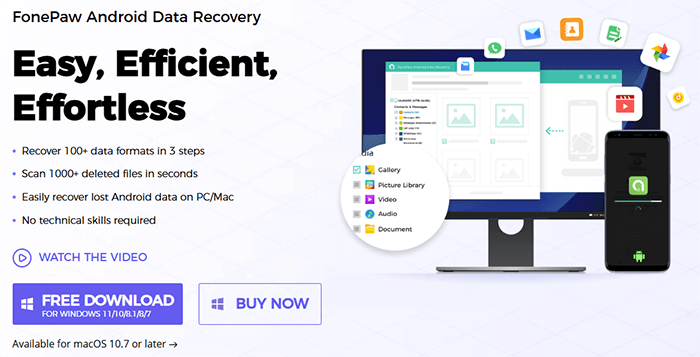
FonePaw Android Data Recovery는 Android 기기에서 손실된 데이터를 복구 하는 포괄적인 솔루션을 제공한다고 주장합니다. 기능, 가격, 장단점을 자세히 살펴보겠습니다.
FonePaw Android Data Recovery는 Android 스마트폰과 태블릿에서 손실되거나 삭제된 데이터를 복구하도록 설계된 여러 가지 강력한 기능을 갖추고 있습니다.
이 소프트웨어는 연락처, 메시지, 사진, 비디오, 통화 기록, 음악, 문서를 포함한 다양한 유형의 데이터 복구를 지원합니다.
FonePaw는 삭제된 파일을 철저히 검색할 수 있는 심층 검색 모드를 제공하며, 검색하기 어려운 파일도 검색합니다.
가장 눈에 띄는 기능 중 하나는 실제로 복원하기 전에 복구 가능한 파일을 미리 볼 수 있다는 것입니다. 이를 통해 정말 필요한 파일만 복구할 수 있습니다.
이 도구는 Samsung, LG, HTC, Sony 등 인기 브랜드의 기기를 포함하여 Android 2.1 이상을 구동하는 대부분의 Android 휴대폰과 태블릿에서 작동합니다.
FonePaw는 내부 저장소에서 복구/ Android SD 카드에서 복구/ SIM 카드에서 복구 의 세 가지 복구 모드를 제공합니다.
FonePaw Android Data Recovery는 여러 가지 가격 플랜을 제공하며, 모든 플랜은 1대의 PC 또는 Mac 에서 최대 6대의 기기를 지원하고 무료 기술 지원을 포함합니다. 이용 가능한 플랜은 다음과 같습니다. (아래 가격은 작성 시점의 현재 가격이며, 향후 변경될 수 있습니다.)
Windows 의 경우:
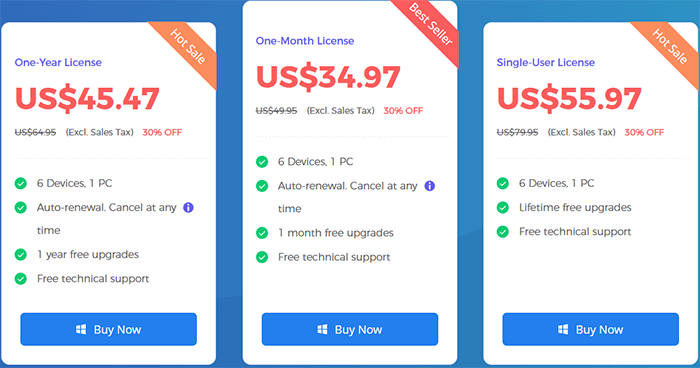
Mac 의 경우:
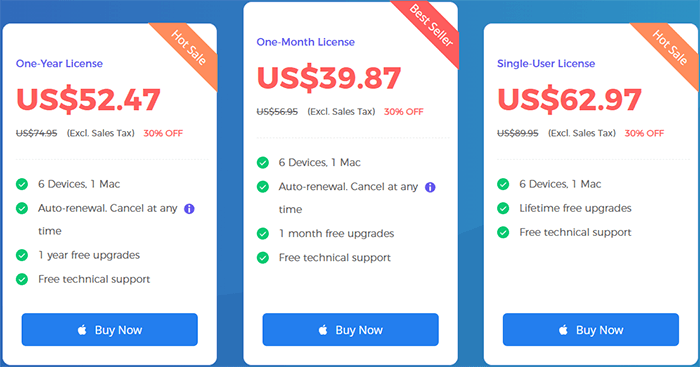
다른 데이터 복구 소프트웨어 와 마찬가지로 FonePaw Android Data Recovery도 나름의 강점과 약점을 가지고 있습니다. 간략하게 살펴보겠습니다.
실제 사용자들이 FonePaw Android 데이터 복구에 대해 말하는 내용은 다음과 같습니다.
제 휴대폰은 갤럭시 노트 5 SM-N920V입니다. 몇 달째 부팅 루프에 걸려 있고, 새 휴대폰도 있는데, 이 문제를 해결하고 싶었어요. 몇 가지 방법을 시도해 봤는데, 이 방법이 믿을 만해 보이긴 하지만, 제 모델명이 없어서 휴대폰을 복구할 수가 없어요. 어떻게 할 수 있는 게 없네요.
"이 제품은 외장 NTFS 하드 드라이브에서 데이터를 복구하는 데 정말 효과적이었습니다. 정말 감사합니다!"
전반적으로 훌륭한 도구지만, 무료 체험판으로는 아무것도 복구할 수 없어서 조금 아쉽습니다. 제대로 사용해 보려면 선불로 결제해야 했습니다.
이러한 사용자들의 의견을 통해 FonePaw Android Data Recovery는 장점과 단점을 모두 가지고 있음을 알 수 있습니다. 많은 사용자가 FonePaw의 기능과 데이터 복구 기능을 높이 평가하지만, 호환성 문제나 무료 체험판의 한계로 인해 어려움을 겪는 사용자도 있습니다. 전반적으로 대부분의 사용자에게 잘 작동하는 것으로 보이지만, 구매 전에 기기가 지원되는지 확인하는 것이 중요합니다.
FonePaw Android Data Recovery 사용 방법은 비교적 간단합니다. Android 기기에서 손실된 데이터를 복구하는 데 도움이 되는 단계별 가이드를 소개합니다.
1단계. 컴퓨터 운영 체제( Windows 또는 Mac )에 맞는 FonePaw Android Data Recovery 버전을 다운로드하세요.
2단계. 프로그램을 실행한 후 USB를 통해 Android 기기를 PC 또는 Mac 에 연결합니다. 복구 프로세스를 시작하기 전에 Android 기기에서 USB 디버깅을 활성화해야 합니다. 프로그램에서 이 기능을 활성화하는 방법에 대한 자세한 지침을 표시합니다.
3단계. 복구하려는 파일 유형을 선택하거나 모든 파일을 선택한 후 "다음"을 클릭하여 스캔 프로세스를 시작합니다.
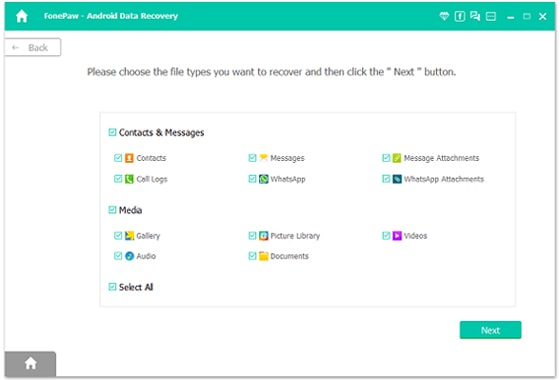
4단계. 스캔하기 전에 프로그램에서 Android 기기용으로 특별히 설계된 FonePaw 앱을 다운로드하고 설치하라는 메시지를 표시합니다. 앱을 설치하면 데스크톱 소프트웨어가 Android 기기의 파일에 접근하여 삭제된 데이터를 읽고 복구할 수 있습니다.
5단계. FonePaw Android 앱이 설치되면 기기의 팝업에서 "허용" 버튼을 클릭하여 소프트웨어가 연락처, 메시지, 저장 공간, 통화 기록에 접근하여 삭제된 파일을 검사할 수 있도록 허용합니다. 그런 다음 PC에서 "권한이 있는 파일 검사"를 클릭하여 검사 프로세스를 시작합니다.
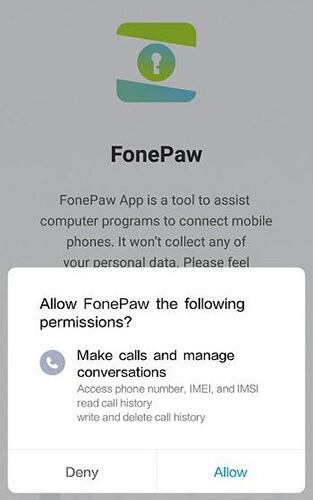
6단계. 권한이 부여되면 FonePaw Android Data Recovery가 빠른 표준 검사를 시작합니다. 루트 권한이 필요하지 않으며, 기존 파일과 함께 삭제된 파일의 썸네일을 빠르게 표시합니다.
삭제된 데이터를 더 많이 복구해야 하는 경우, 심층 스캔 모드를 선택할 수 있습니다. 심층 스캔은 더욱 철저하게 검색하지만, Android 기기를 루팅 해야 하고 시간이 더 오래 걸립니다. 하지만 손실된 파일을 더 많이 복구할 수 있습니다.
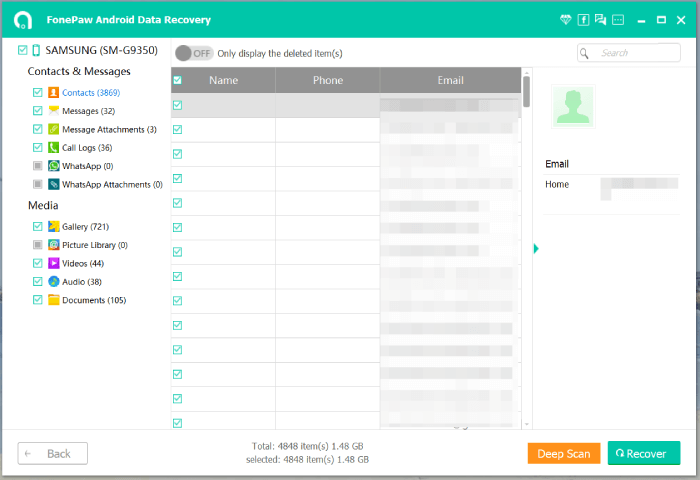
7단계. 검사가 완료되면 프로그램이 검색된 모든 파일을 표시합니다. 인터페이스 상단의 "삭제된 파일만 표시" 아이콘을 클릭하면 삭제된 파일만 필터링하여 표시할 수 있습니다. 복구할 파일을 선택하고 저장 위치를 선택한 후 "복구"를 클릭합니다. 손실된 데이터가 복구되어 컴퓨터에 저장됩니다.
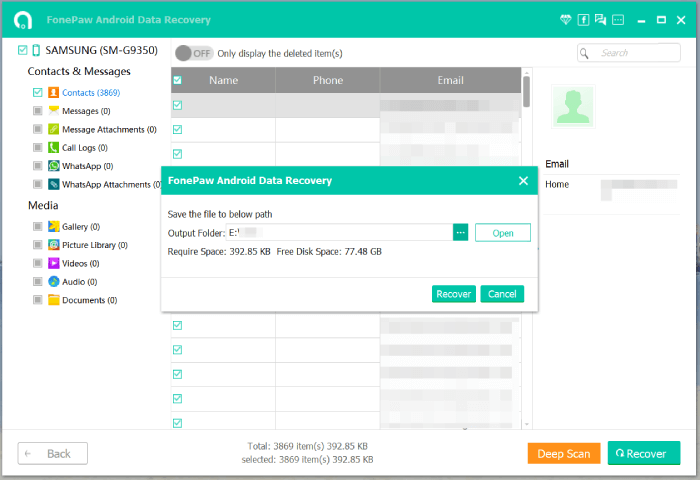
FonePaw Android Data Recovery가 괜찮은 선택이라면, Coolmuster Lab.Fone for Android 비슷한 기능에 몇 가지 추가 혜택을 제공하는 훌륭한 대안입니다. 고려해 볼 만한 이유는 다음과 같습니다.
FonePaw Android Data Recovery를 사용하여 Android 데이터를 복구하는 방법:
01 Coolmuster Lab.Fone for Android 컴퓨터에 다운로드하여 설치하세요.
02. USB를 통해 Android 기기를 컴퓨터에 연결하세요. 기기가 인식되면 복구할 파일 유형을 선택하고 "다음"을 클릭하여 계속하세요.

03. "빠른 검사" 또는 "심층 검사" 모드를 선택하여 기기의 미디어 파일을 분석하세요. 선택 후 "계속"을 클릭하면 검사가 시작됩니다.

04 스캔이 완료되면 복구하려는 데이터를 선택한 다음 "복구"를 클릭하여 복구 프로세스를 시작하세요.

각 단계에 대한 자세한 설명을 보려면 아래 비디오 튜토리얼을 시청하세요.
FonePaw Android Data Recovery는 손실된 Android 데이터를 복구하는 데 유용한 솔루션으로, 다양한 파일 복구 옵션과 사용자 친화적인 인터페이스를 제공합니다. 하지만 높은 가격과 경우에 따라 루팅이 필요하다는 점 때문에 일부 사용자에게는 매력적이지 않을 수 있습니다.
더 저렴하고 효율적인 대안을 찾고 있다면 Coolmuster Lab.Fone for Android 더 나은 선택일 수 있습니다. 더 다양한 기능을 제공하며, 손실된 데이터를 복구하려는 Android 사용자에게 더욱 경제적인 옵션입니다.
관련 기사:
FonePaw 데이터 복구 리뷰: 기능, 장단점 및 가격
FonePaw iPhone 데이터 복구 리뷰: 기능, 장점, 단점, 가격 및 최고의 대안





